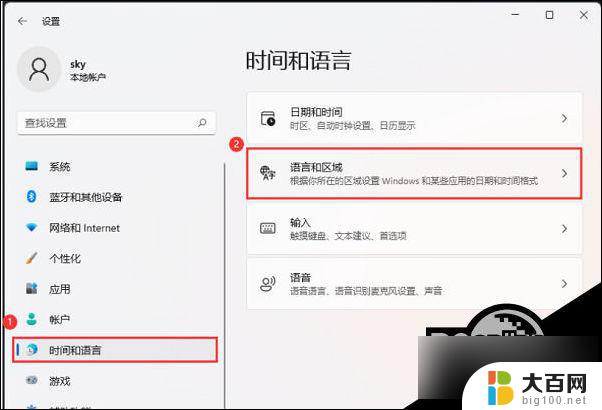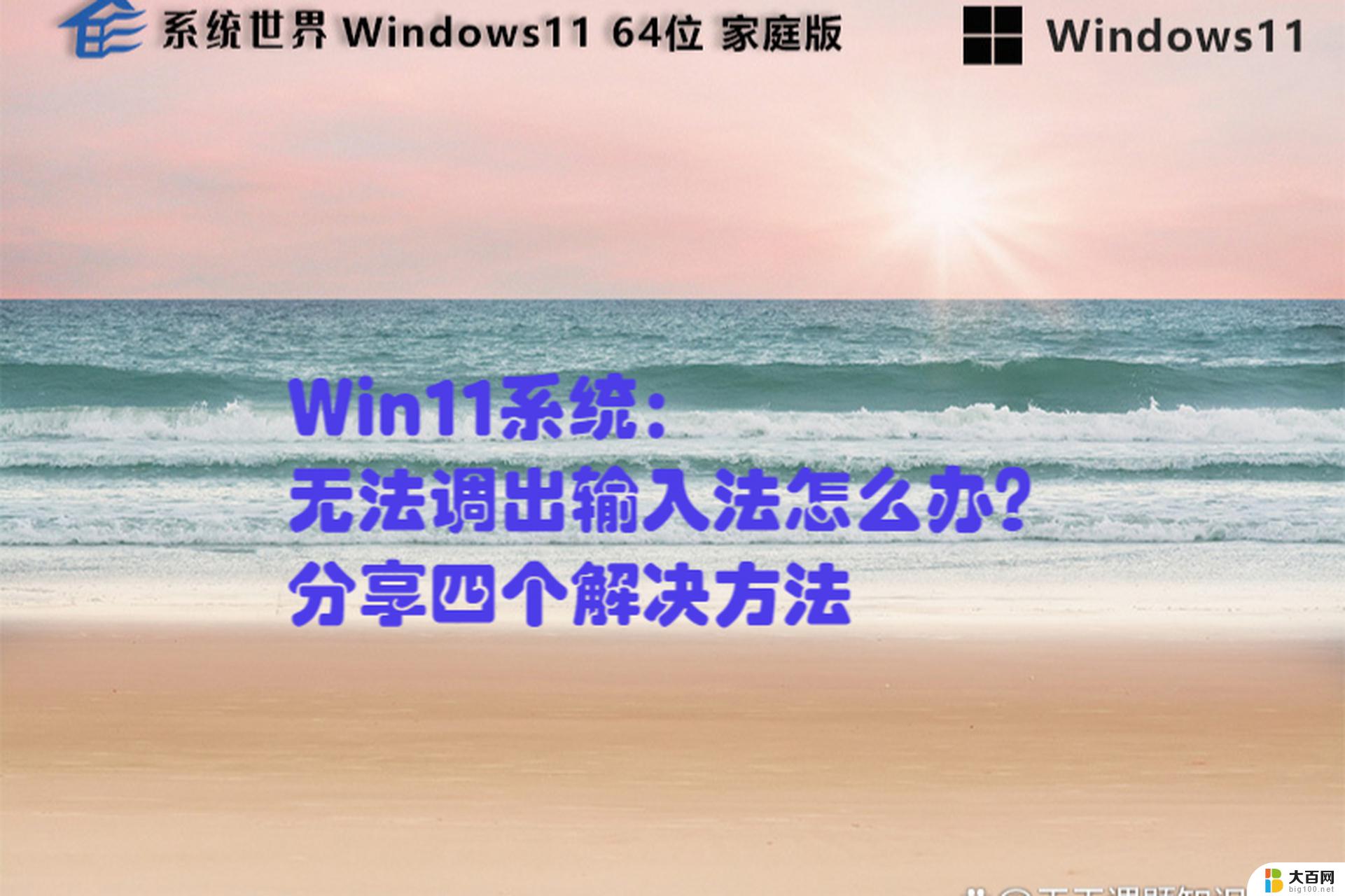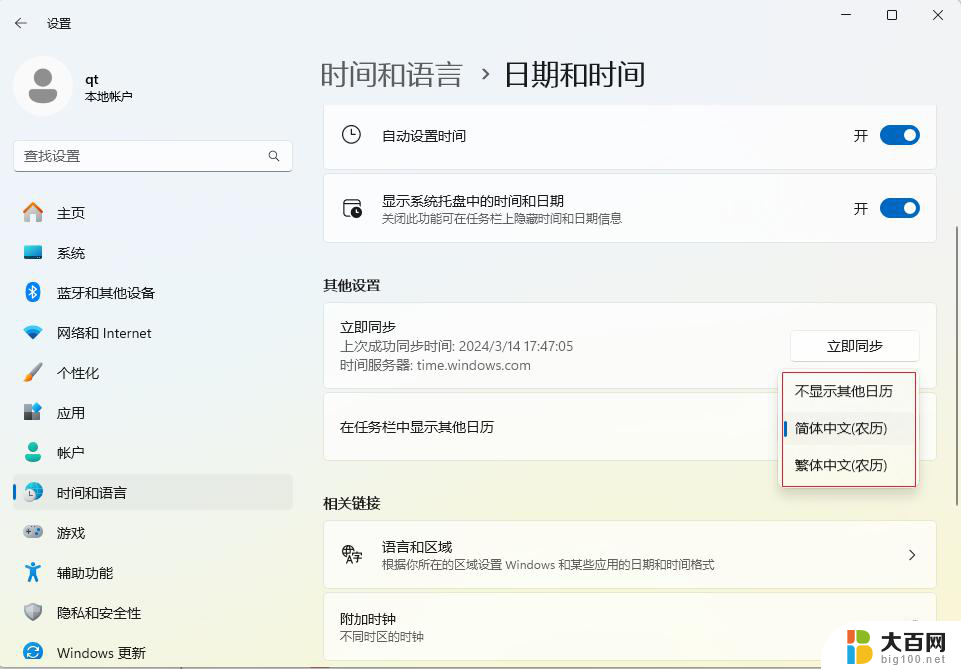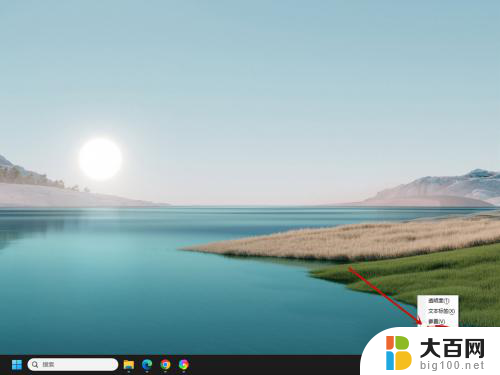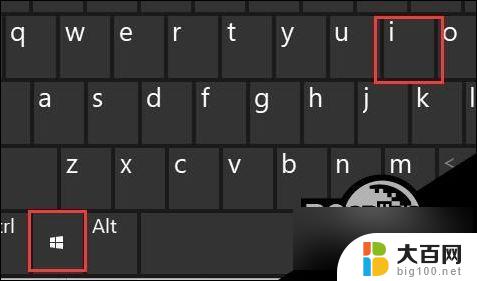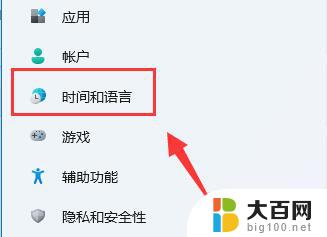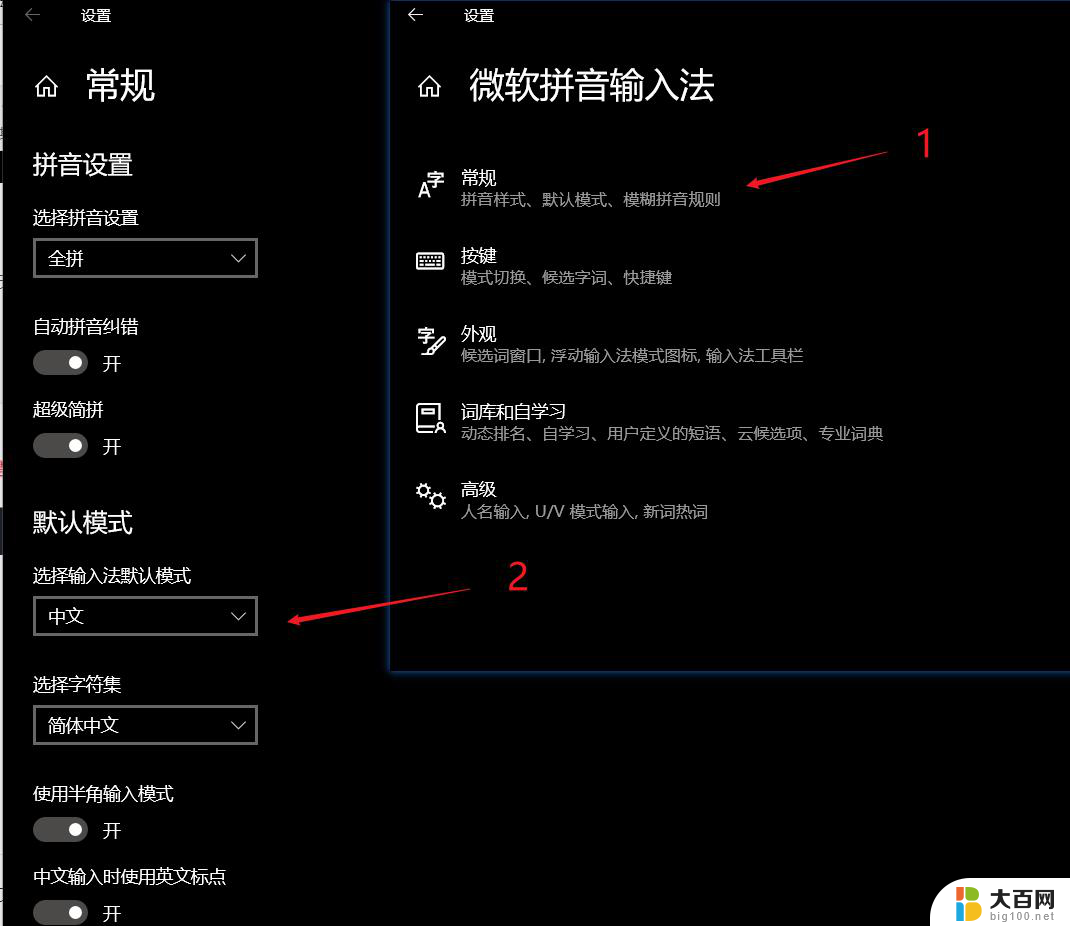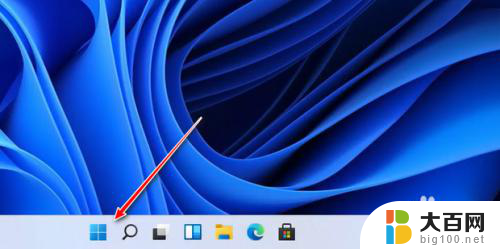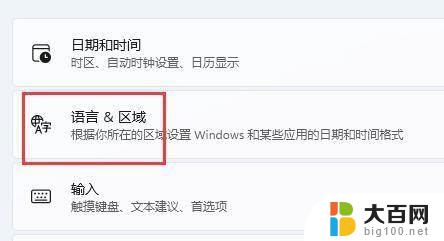win11输入法 不可用的输入法 Win11显示已禁用输入法无法解决
更新时间:2024-10-13 15:49:33作者:jiang
近日有用户反映在Win11系统中遇到了输入法不可用的问题,在使用Win11时,一些用户发现他们的输入法显示已被禁用,而尝试解决该问题却未能得到有效的解决方案。这一情况给用户带来了诸多困扰,也引发了关于Win11系统稳定性和兼容性的讨论。针对这一问题,用户们在社区中积极讨论和寻求解决方案,希望能尽快解决这一输入法不可用的困扰。
Win11显示已禁用输入法的解决方法
1. 右击左下角 任务栏 中的“开始”,选择选项列表中的“设置”。
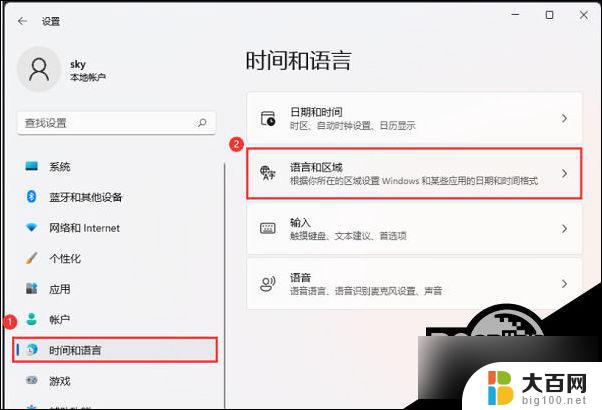
2. 进入到新的界面后,点击左侧栏中的“时间和语言”选项。随后点击右侧中的“语言和区域”。
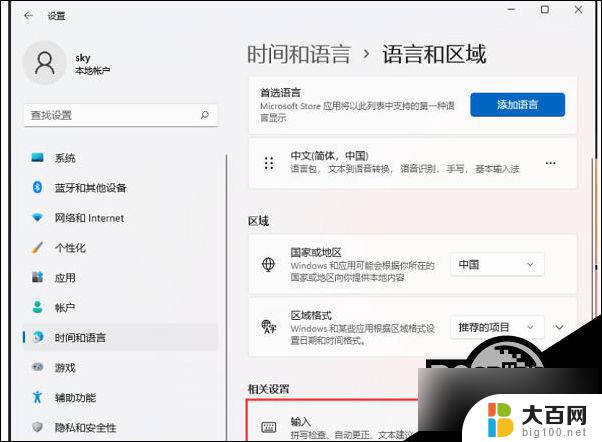
3. 然后点击其中的“高级键盘设置”。
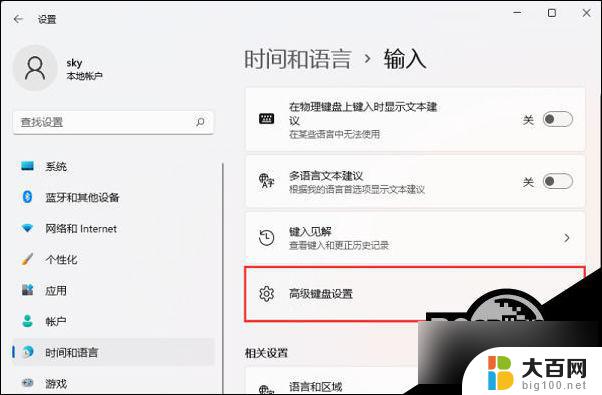
4. 最后将“替代默认输入法”设置为“中文(简体,中国) - 微软拼音”即可。
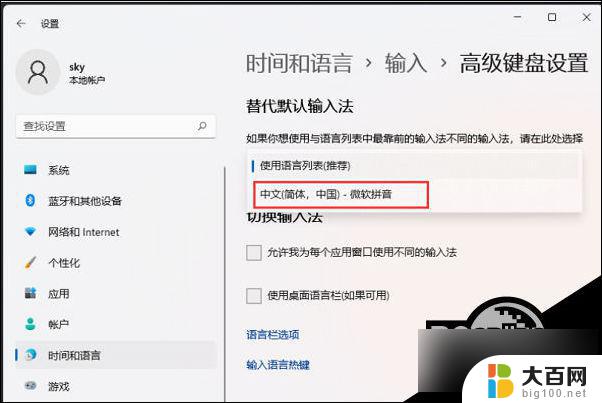
以上就是win11输入法 不可用的输入法的全部内容,有出现这种现象的小伙伴不妨根据小编的方法来解决吧,希望能够对大家有所帮助。